¿Cómo convertir DVD a archivo ISO o carpeta de DVD?
Wondershare UniConverter (anteriormente conocido como Wondershare Video Converter Ultimate) es incluso capaz de convertir tus DVD a archivos ISO o carpetas de DVD. Con este enfoque, no tienes que depender de los medios ópticos y la unidad de disco para ver tus películas favoritas, ya que se puede acceder directamente desde tu disco duro local. A continuación, te mostramos cómo puedes crear una carpeta de DVD o un archivo ISO a partir de un DVD físico:
Paso 1 Accede al DVD desde Wondershare UniConverter
Inserta el DVD de origen en la unidad de DVD conectada a tu PC, inicia Wondershare UniConverter, selecciona la categoría Grabadora de DVD en el panel izquierdo, haz clic en el icono Cargar DVD en el área superior izquierda de la ventana central, selecciona la Película principal o Todas las películas en el botón de opción en el cuadro Modelo de carga de DVD y haz clic en OK.
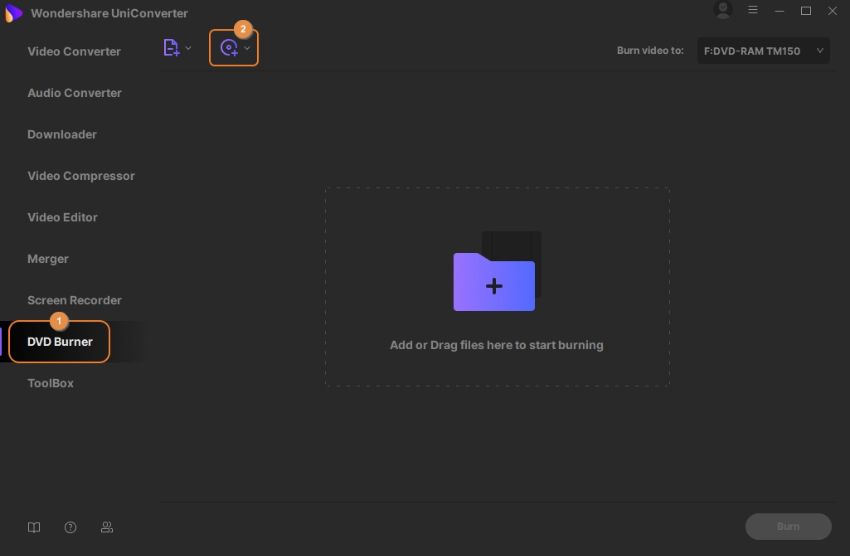
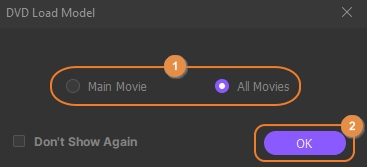
Paso 2 Elige una plantilla de DVD
Haz clic en el icono de DVD en el panel derecho, elige tu plantilla preferida en el panel izquierdo del cuadro Plantilla de DVD que se abre, opcionalmente haz clic en los iconos Examinar (...) al lado de Agregar imagen de fondo y Agregar Música de fondo para seleccionar una imagen personalizada adecuada y una pista de audio para la plantilla seleccionada, y haz clic en OK.
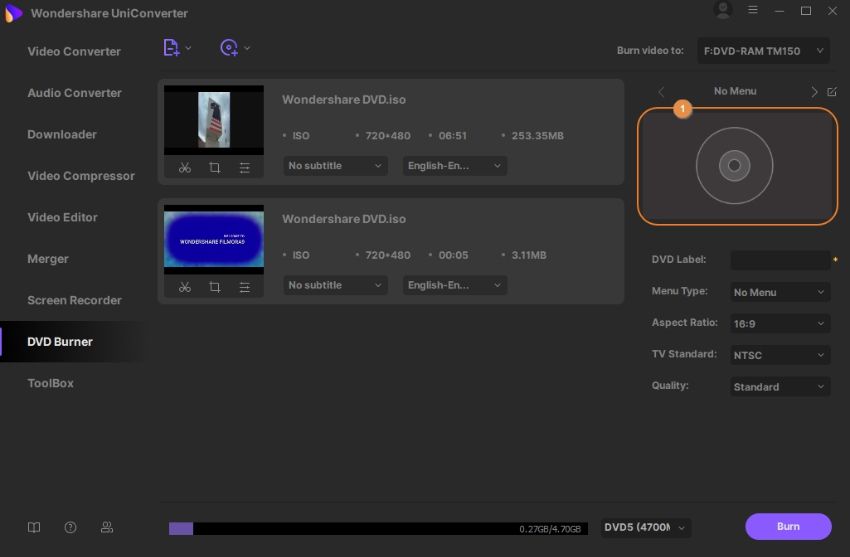
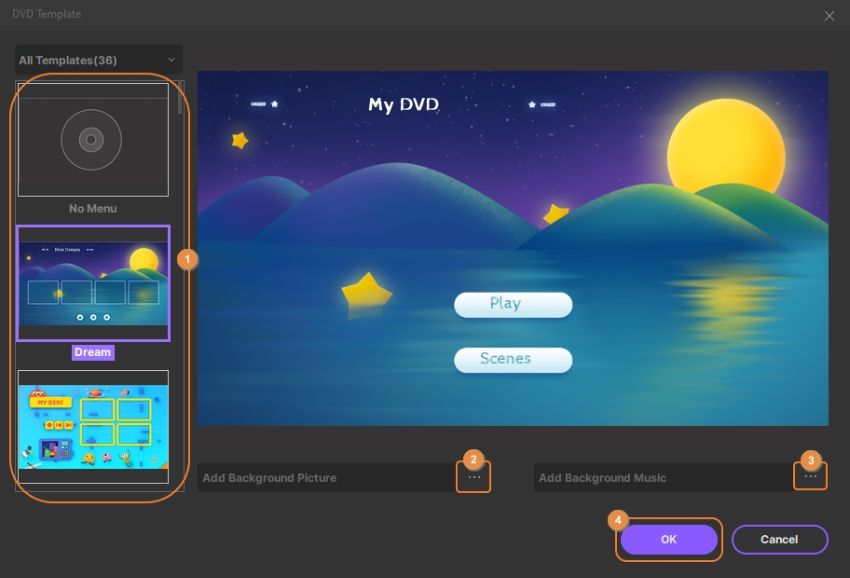
Paso 3 Personalizar la configuración de DVD
Debajo de la miniatura de la plantilla en el panel derecho, ingresa un nombre para el disco en el campo Etiqueta de DVD y elige tus opciones preferidas de las listas desplegables Relación de aspecto, Estándar de TV y Calidad.
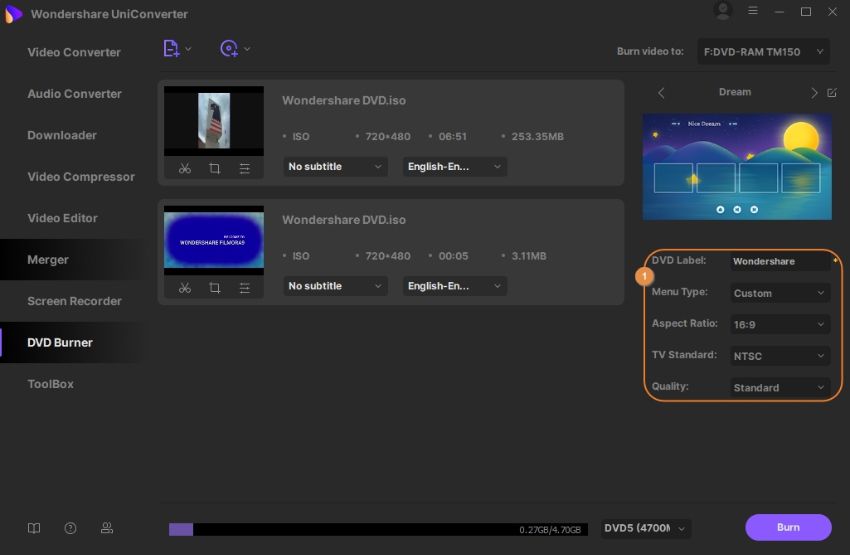
Paso 4 Convertir el DVD
Selecciona la carpeta de DVD o el archivo ISO de la lista desplegable Grabar video en la esquina superior derecha y haz clic en Grabar para convertir el DVD a la carpeta DVD o archivo ISO.
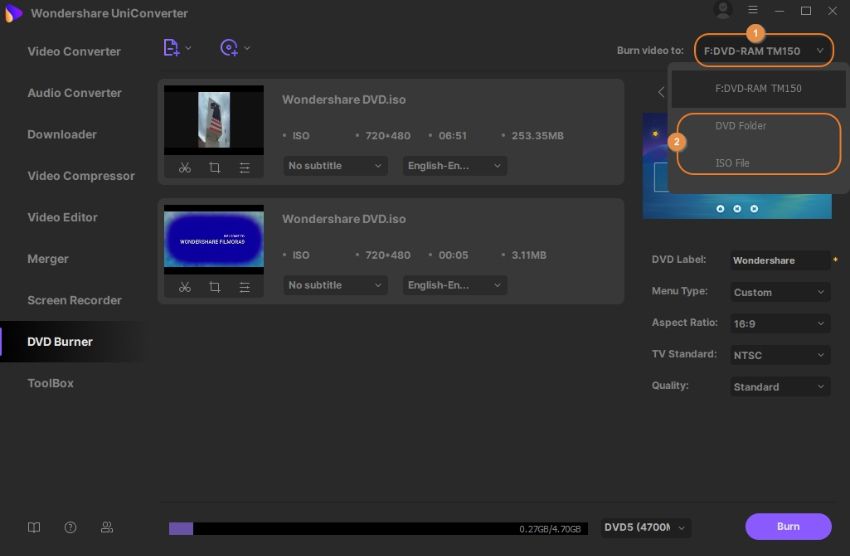
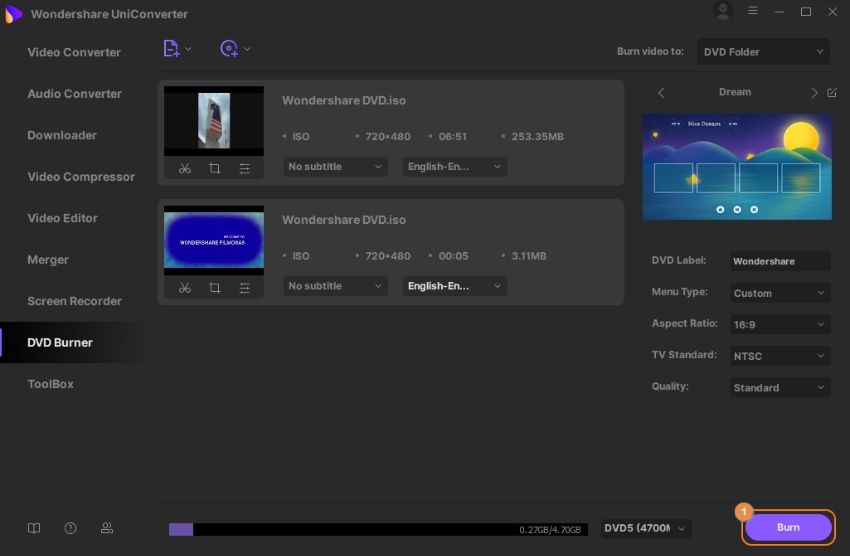
Información adicional
Si deseas cambiar la ubicación predeterminada en la que se guardan las carpetas de DVD o los archivos ISO, puedes hacer clic en el icono Opciones en la esquina superior derecha, hacer clic en Preferencias, ir a la pestaña Ubicación, hacer clic en Cambiar desde debajo de la sección Guardar carpeta quemada / ISO archivos a , elige tu carpeta de destino preferida y haz clic en OK para guardar los cambios
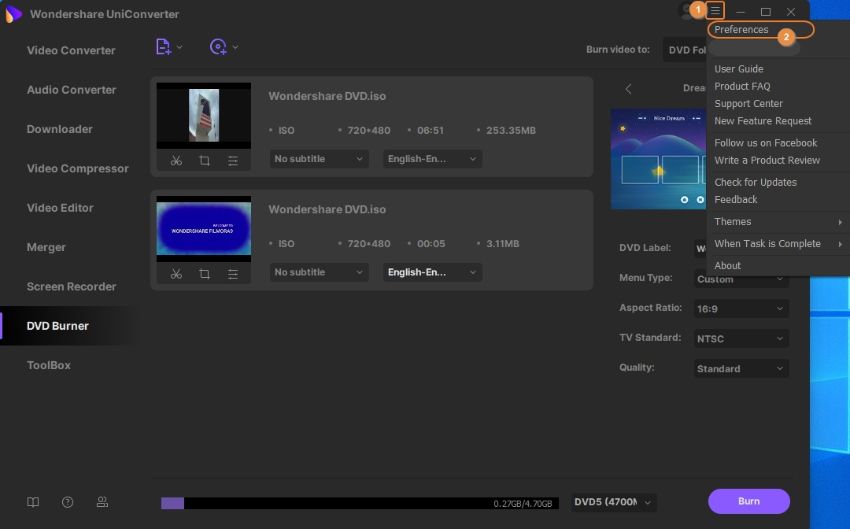
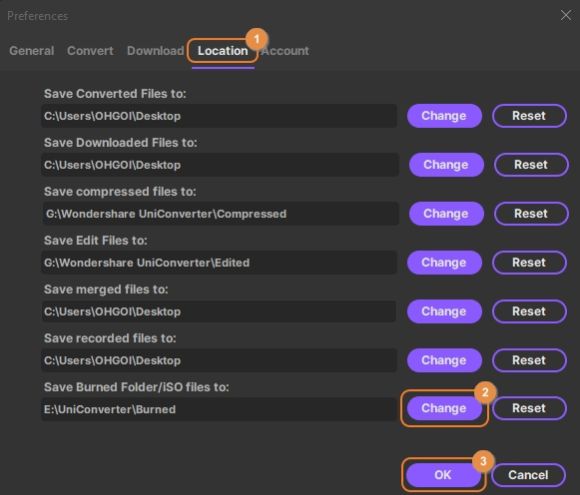
Más Informaciones Útiles
Tu caja de herramientas de video completa